笔记本电脑如何切换到投影仪上 笔记本电脑如何连接投影仪
更新时间:2024-06-09 09:58:26作者:xtyang
在现如今的工作和学习中,笔记本电脑已经成为了我们不可或缺的工具之一,而在很多场合中,我们需要将笔记本电脑连接到投影仪上,以便展示或分享我们的工作内容。如何才能将笔记本电脑顺利地连接到投影仪上呢?接下来我们就来详细了解一下笔记本电脑如何切换到投影仪上和连接投影仪的方法。
具体步骤:
1.电脑用户右击桌面空白处。然后点击右键菜单中的“屏幕分辨率”选项。
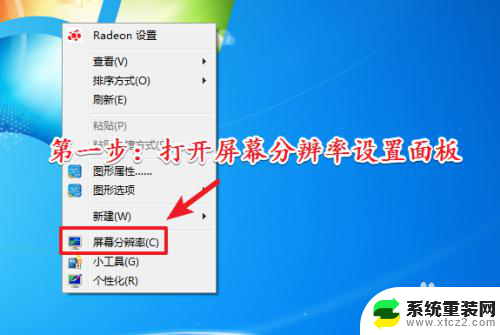
2.进入“屏幕分辨率”设置面板以后。点击“连接到投影仪”功能选项。
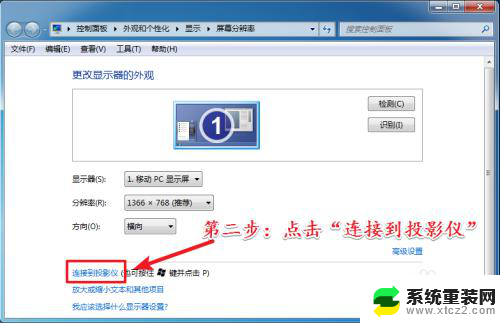
3.最后点击选择“仅投影仪”选项即可。
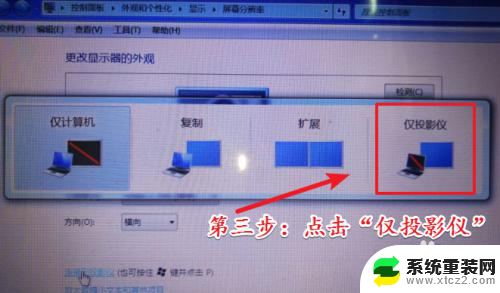
4.温馨小提示:如果需要屏幕和投影仪两边都显示。则选择“扩展”选项。
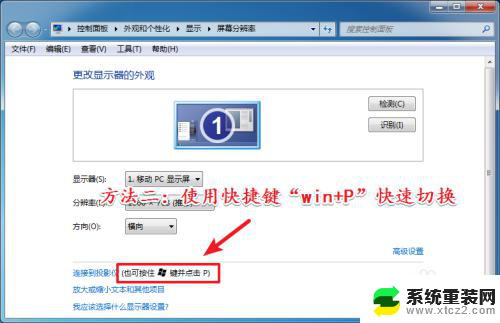
以上是关于如何将笔记本电脑连接到投影仪的全部内容,如果您遇到类似问题,可以参考本文中介绍的步骤进行修复,希望对大家有所帮助。
笔记本电脑如何切换到投影仪上 笔记本电脑如何连接投影仪相关教程
- 笔记本电脑与投影仪 投影仪连接电脑方法
- 投影跟电脑怎么连接 笔记本电脑如何通过VGA接口连接投影仪
- 电脑投影到电视怎么设置 笔记本电脑如何无线投影到电视屏幕上
- 笔记本电脑投屏到小米电视机 笔记本电脑如何无线连接小米电视进行投影
- 极米笔记本无线投屏投影 极米投影仪无线投屏到电脑的步骤
- 电脑投影 屏幕与投影仪不一样 在PPT中如何实现电脑画面和投影仪画面的差异设置
- 投影仪能设置投影大小吗 投影仪投影大小调整步骤
- 电脑与投影仪无线连接 电脑如何与投影仪进行无线连接
- windows电脑如何投屏到小米电视 笔记本电脑如何连接小米电视进行无线投影
- 笔记本怎么和小米电视投屏 小米电视如何接收笔记本电脑的无线投影信号
- 神舟笔记本怎么设置第一启动项 第一启动项设置方法
- 联想笔记本怎样连耳机 联想小新蓝牙耳机连接方法
- 笔记本的显卡怎么看 笔记本电脑显卡怎么选择
- u盘满了导致无法使用 U盘容量已满无法打开
- 电脑锁屏时间短怎么弄时长 电脑锁屏时间调整
- 电脑桌面自动排序怎么设置 桌面图标排序方式设置方法
电脑教程推荐